¿Cómo asignar roles de facturación electrónica en la DGII? – República Dominicana
Para completar tu habilitación como facturador electrónico, debes aceptar y delegar roles desde la Oficina Virtual de la DGII. El primer rol lo asigna automáticamente la DGII al representante legal, quien debe aceptarlo y luego podrá delegar otros.
👉 Índice
- ✅ ¿Cómo aceptar el rol de Administrador e-CF?
- 👥 ¿Cómo delegar roles a otros usuarios?
- ✉️ ¿Cómo aceptan los colaboradores sus roles?
- 🔍 ¿Cómo validar los roles asignados?
✅ ¿Cómo aceptar el rol de Administrador e-CF?
El representante legal debe hacer esto desde su Oficina Virtual personal:
1. Ingresa a la Oficina Virtual con el RNC o cédula propia y la clave de acceso.
2. Revisa el buzón y abre el mensaje Delegación de Rol de Facturación Electrónica.
3. Haz clic en Aprobación o Rechazo de Roles y luego en Aceptar dos veces.
Observa:
💡 Cierra sesión y vuelve a ingresar para que se actualicen las opciones del menú.
👥 ¿Cómo delegar roles a otros usuarios?
Una vez tengas el rol de Administrador e-CF:
1. Inicia sesión en Oficina Virtual y ve al menú Delegación de e-CF > Delegación de Roles.
2. Digita el RNC o cédula del colaborador y haz clic en Buscar. Selecciona el o los roles a asignar y presiona Aceptar.
3. Marca Acepto los términos y haz clic en Descargar. Se descargará un archivo XML.
📍 Nota: si no abre el enlace, puedes ingresar directamente desde aquí, Herramienta firma digital.
4. Se solicita el XML a firmar, el Certificado Digital y la Clave privada del certificado, y seleccionas la opción “Descargar XML firmado”.
5. Vuelve a la Oficina Virtual, entra en Cargar XML delegación, adjunta el archivo firmado, haz clic en Siguiente y luego Guardar.
💫 Verás un mensaje de confirmación
Observa:
📌 Roles disponibles
- Solicitante autorizado
- Firmante autorizado
- Aprobador comercial
🧠 Solo se pueden asignar roles desde la Oficina Virtual. El rol de Administrador e-CF lo otorga la DGII al aprobar la solicitud de emisión electrónica o por cambio directo.
✉️ ¿Cómo aceptan los colaboradores sus roles?
Cada usuario debe:
1. Ingresa a la Oficina Virtual
2. Abrir el mensaje de Delegación de Rol.
3. Hacer clic en Aprobación o Rechazo de Roles y seleccionar Aceptar.
Observa:
📢 Se debe repetir este paso por cada rol asignado.
🔍 ¿Cómo validar los roles asignados?
Desde la Oficina Virtual del representante legal:
1. Ingresa a la Oficina Virtual.
2. Dirígete a Delegación de e-CF > Consulta de delegaciones.
Observa:
🛠️ Información adicional importante
- El delegado con rol de Administrador también puede delegar este rol a otra persona.
- Para firmar el XML, asegúrate de que tu certificado digital esté vigente.
- Si olvidaste la clave privada del certificado, solicita uno nuevo con una entidad autorizada.
- Puedes descargar la herramienta App de Firma desde el portal de Facturación DGII.